Як зменшити гучність у Zoom, Google Meet і Microsoft Teams

Програми для відеодзвінків стали найважливішою частиною віддаленої роботи та навчання. Досліджуйте, як зменшити гучність у Zoom, Google Meet та Microsoft Teams.
На спеціальній березневій події Apple було оголошено про нову послугу підписки Apple News+ . Послуга надає доступ до понад 300 журналів, публікацій і купу платних новин від цифрових видань, таких як The LA Times, Wall Street Journal, Vulture, і все це за 9,99 доларів США на місяць.
Якщо ви готові взяти участь у роботі й переглянути такі журнали, як GQ, Cosmopolitan, People, Billboard, Vanity Fair, то ось як зареєструватися на Apple News+ на своєму пристрої iOS!
Як підписатися на Apple News Plus?
News Plus пропонує вишукано оформлені журнали та статті для приголомшливого читання. Ось як ви можете зареєструватися!
КРОК 1. Перш ніж оформити підписку, переконайтеся, що на вашому пристрої встановлено останню версію програмного забезпечення Apple.
Щоб отримати News+, ваш iPhone, iPad має мати iOS 12.2 або новішої версії, а Mac — macOS 10.14.4 або новішої версії.
КРОК 2. Запустіть Apple News > торкніться News+ у нижньому колонтитулі екрана > натисніть Почати .
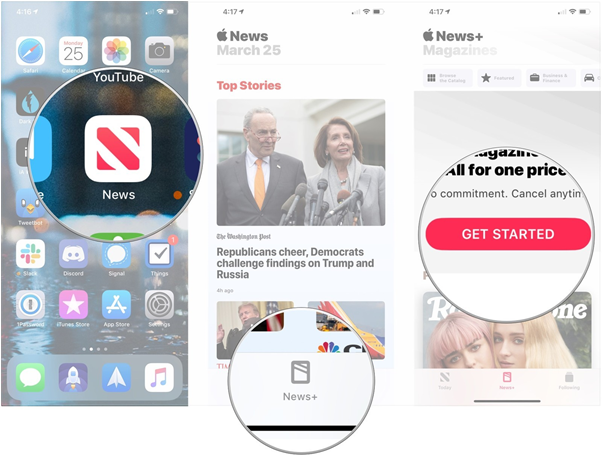
Джерело зображення: iMore
КРОК 3. Натисніть кнопку Спробувати безкоштовно . Введіть свій пароль App Store або використовуйте Touch ID/Face ID.
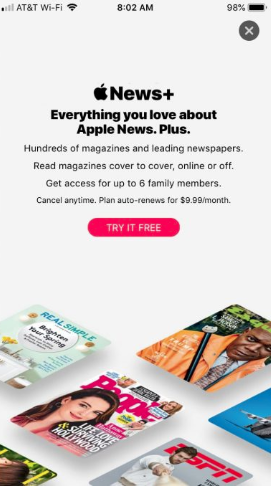
КРОК 4. Ви отримаєте місячну безкоштовну пробну версію, лист із підтвердженням буде надіслано разом із деталями підписки.
Звідти ви матимете доступ до нового розділу Мої журнали , де ви можете знайти безліч популярних статей, новин та періодичних видань.
Нова послуга підписки офіційно доступна лише в США, Великобританії, Австралії та Канаді. Але якщо ви хочете спробувати це на міжнародному рівні, то є спосіб!
Дивіться також:-
Netflix заперечує приєднання до служби Apple TV: знаєте чому? Незадовго до запуску послуги Apple TV, Netflix, домінуючий гігант потокового відео, підтверджує, що він не буде частиною...
Як зареєструватися на Apple News+ за межами США, Великобританії, Австралії та Канади?
Використання News+ таким чином має кілька недоліків, тому ми не рекомендуємо нікому працювати так постійно .
КРОК 1. Перейдіть до Налаштувань на пристрої iOS > Загальні > Опція Знайти мову та регіон .
КРОК 2. У ФОРМАТАХ РЕГІОНІВ натисніть « Регіон» і змініть місцезнаходження за замовчуванням на будь-яку з країн. (США, Великобританія, Канада або Австралія)
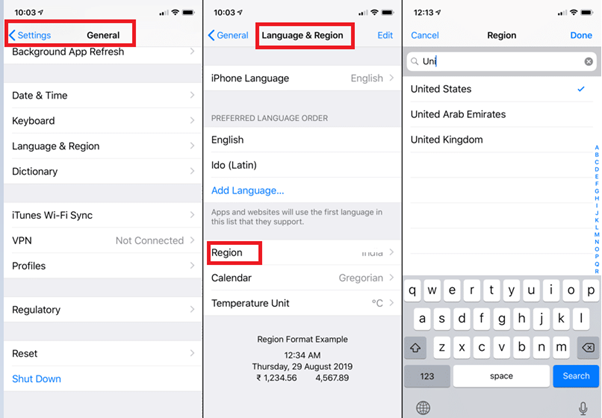
КРОК 3. Виберіть регіон і натисніть Готово.
Крок 4 Продовжуйте натиснувши Продовжити , щоб підтвердити , що ви хочете змінити свій регіон!
КРОК 5. Тепер, коли ви успішно змінили свій регіон, нове оновлення Apple News+ має з’явитися на головному екрані.
Все ще не отримуєте? Спробуйте перезавантажити пристрій!
Хочете налаштувати News+ на своєму Mac?
Процес схожий, завантажте MacOS Mojave 10.14.4 > запустіть програму Новини > Натисніть Новини Плюс на бічній панелі та дотримуйтесь інструкцій на екрані, щоб налаштувати послугу підписки.
Підсумок:
Якщо в якийсь момент ви вважаєте Apple News Plus негідним, то скасувати його також легко! Просто відкрийте програму Новини > торкніться вкладки Наступні > Керування підписками > Натисніть Скасувати безкоштовну пробну версію .
Нова послуга передплати — це чудовий спосіб переглядати сотні журналів та інших статей за економічною ціною. І оскільки перший місяць безкоштовний, ви можете спочатку спробувати його для тестової поїздки!
Отже, ви збираєтеся підписатися на нього чи це пропуск з вашого боку?
Програми для відеодзвінків стали найважливішою частиною віддаленої роботи та навчання. Досліджуйте, як зменшити гучність у Zoom, Google Meet та Microsoft Teams.
Дізнайтеся, як налаштувати мобільну точку доступу в Windows 10. Цей посібник надає детальне пояснення процесу з урахуванням безпеки та ефективного використання.
Досліджуйте, як налаштувати налаштування конфіденційності в Windows 10 для забезпечення безпеки ваших персональних даних.
Дізнайтеся, як заборонити людям позначати вас у Facebook та захистити свою конфіденційність. Простий покроковий посібник для безпеки у соцмережах.
Пам’ятаєте часи, коли Bluetooth був проблемою? Тепер ви можете ефективно обмінюватися файлами через Windows 10 за допомогою Bluetooth. Дізнайтеся, як це зробити швидко і легко.
Ось посібник про те, як змінити тему, кольори та інші елементи в Windows 11, щоб створити чудовий робочий стіл.
Детальна інструкція про те, як завантажити Google Meet на ваш ПК, Mac або Chromebook для зручного використання.
Детальний огляд процесу налаштування VPN в Windows 10 для безпечного та анонімного Інтернет-серфінгу.
Ось як ви можете отримати максимальну віддачу від Microsoft Rewards для Windows, Xbox, Mobile, покупок і багато іншого.
Оскільки продуктивність і доступність бездротових периферійних пристроїв продовжують зростати, Bluetooth стає все більш поширеною функцією на ПК з Windows. Досліджуйте, як підключити та використовувати Bluetooth.








